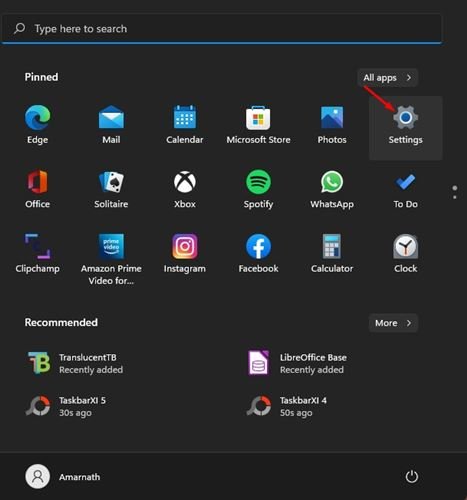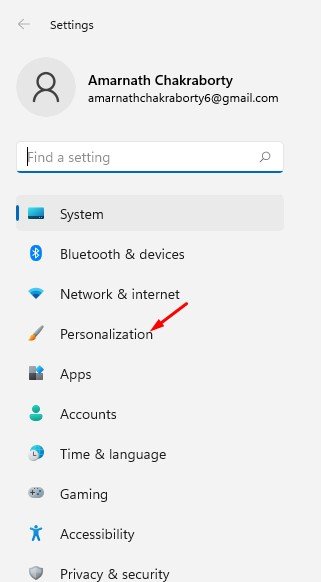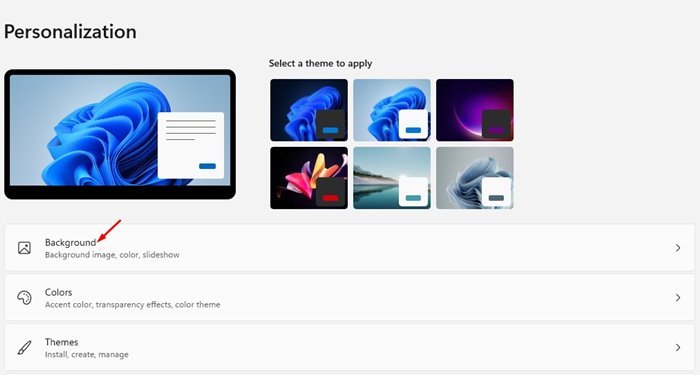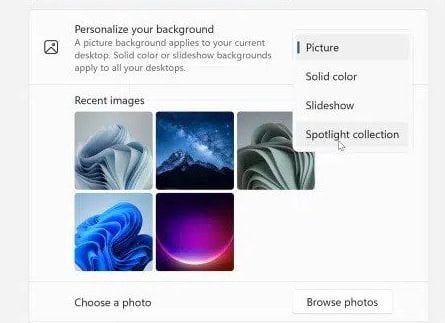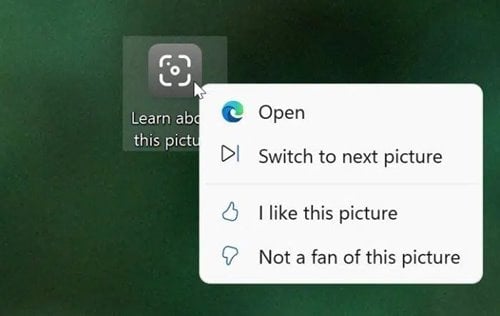Tisti, ki uporabljajo Windows 10 ali Windows 11, morda vedo, da operacijski sistem prikazuje pomembne slike na zaklenjenem zaslonu. Ozadja, ki se prikažejo na zaklenjenem zaslonu, so zabavna za gledanje.
Funkcija samodejno spremeni ozadje zaklenjenega zaslona z različnimi slikami po vsem svetu. Na žalost ni možnosti za uporabo istega ozadja na namiznem zaslonu.
V operacijski sistem Windows 11 lahko namestite številne aplikacije za menjavo ozadij drugih proizvajalcev, da boste isto funkcijo prinesli na zaslon namizja, vendar ne boste dobili enakih visokokakovostnih ozadij.
Vendar, če uporabljate Windows 11 Insider Preview Build 22518 ali novejši Zdaj lahko uporabite funkcijo Spotlight za posodabljanje ozadij namizja. Z Windows 11 Insider Preview Build 22518 je Microsoft dodal novo funkcijo prilagajanja, imenovano "Zbirka žarometov" Samodejno spremeni ozadje namizja.
Nastavite Spotlight Sliko kot ozadje namizja v sistemu Windows 11
Trenutno je funkcija na voljo samo v internih različicah sistema Windows 11. Zato ga uporabniki sistema Windows 11 Beta ali Stable morda ne bodo videli v svojih nastavitvah prilagajanja. Torej, če uporabljate Windows 11 Insider Preview Build 22518 ali novejši, boste morali slediti spodnjim korakom, da aktivirate funkcijo.
Spodaj smo delili vodnik po korakih o Omogoči funkcijo za nastavitev žarometov v sistemu Windows 11 za namizni zaslon v sistemu Windows 11 . Preverimo.
1. Najprej kliknite meni Start v sistemu Windows 11 in izberite Nastavitve .
2. Na strani z nastavitvami tapnite Možnost Personalizacija na levi stranski vrstici.
3. Kliknite Možnost ozadje V desnem podoknu, kot je prikazano na spodnjem posnetku zaslona.
4. Zdaj kliknite spustni meni za Prilagodi ozadje in izberite Skupina žarometov .
To je! Končal sem. Za uporabo vidne slike kot ozadja namizja lahko traja 11 minut. Če niste zadovoljni s sliko, kliknite ikono na namizju z besedilom. Več o fotografiji in izberite Preklopite na naslednjo sliko .
Zaenkrat je funkcija na voljo samo v različicah Windows 11 Insider Preview. Preden funkcija doseže stabilno različico sistema Windows 11, lahko traja nekaj mesecev. Upam, da vam bo ta članek pomagal! Prosimo, delite tudi s prijatelji. Če imate kakršne koli dvome o tem, nam to sporočite v spodnjem polju za komentarje.